Windowsレジストリは、インストールされているプログラムの設定、値、または場所に関するすべての情報が保存されているシステム内のデータベースです。 MicrosoftがWindowsオペレーティングシステムを起動した当初は、インストールされているすべてのプログラム情報を.iniファイルに保存していました。 しかし、今ではほとんどのプログラムの詳細がレジストリに保存されています。これは非常に重要なので、レジストリファイルを編集するときは特に注意する必要があります。 レジストリの編集中に問題が発生すると、システムが完全に破壊される可能性があります。 バージョン、場所の値を格納するプログラムをシステムにインストールした後、新しいキーがレジストリに追加されます。 この記事では、Windows 11PCのレジストリエディターで新しいキーを追加する方法について説明します。
Windows11のレジストリエディタで新しいキーを追加する方法
ステップ1:レジストリエディタを開く
押す Win + R キーボードのキーを一緒に。
タイプ regedit を押して 入力 鍵。
次に、をクリックします はい UACプロンプトで続行します。

ステップ2:レジストリエディタ内
ウィンドウの左側のペインに多くのルートキーがあることがわかります。
キーをナビゲートするには、キーをダブルクリックして展開する必要があります。
新しいキーを追加するレジストリキーに到達したら、それを右クリックして選択します 新しい コンテキストメニューから。
次に、をクリックします 鍵 以下に示すリストから。
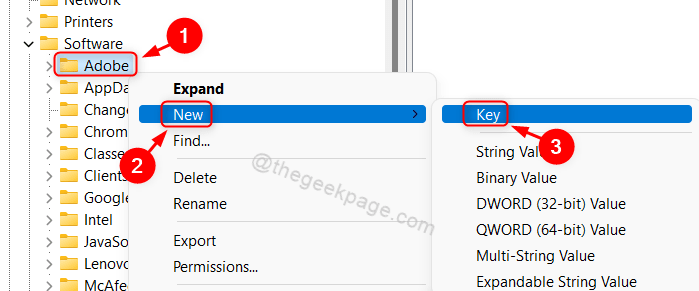
ステップ3:これで、選択したレジストリキーに新しいキーが追加されます。
必要に応じて、さらに名前を変更できます。
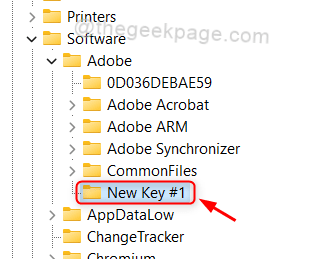
それはすべての人です。
この記事では、レジストリエディタを使用してレジストリキーに新しいキーを追加する方法を示しました。
この記事が参考になれば幸いです。ご不明な点がございましたら、以下にコメントを残してください。
ありがとうございました。


